Cómo abrir un archivo RAR en Windows
![]()
![]()
![]()
![]()
![]() Valoración media 4,02 (3.978 votos)
Valoración media 4,02 (3.978 votos)
2.808.596 visitas. Públicado el 29 de marzo de 2006. Última actualización 14 de abril de 2020.
Este artículo describe como abrir ficheros RAR pero se puede aplicar a como abrir o descomprimir todos los otros tipos de ficheros comprimidos soportados por WinRAR en Windows (ZIP, ZIPX, 7Z, ARJ, BZ2, CAB, GZ, ISO, JAR, LZ, LZH, TAR, UUE, XZ y Z)
¿ Qué es un archivo con extensión RAR ?
Un archivo con extensión RAR es un archivo comprimido que contiene uno o mas ficheros o carpetas en su interior. Es una forma de agrupar varios ficheros en un unico archivo usando técnicas de compresión para que su tamaño sea menor que el de los ficheros originales.
Mas información sobre archivos RAR...
¿ Qué necesito para abrir un archivo RAR ?
Para acceder al contenido de un archivo RAR necesita tener instalado en su ordenador un programa especializado en descompresión como WinRAR.
Como instalar WinRAR en Windows...
Una vez instalado, WinRAR se habrá asociado a todos los tipos de archivos comprimidos y estos se mostrarán en Windows con el icono de los tres libritos de WinRAR.
Ahora localize el archivo RAR que desea abrir, es importante que lo haya guardado previamente en su ordenador, tanto si lo descarga de una página web como si viene adjunto en un email.
Ahora tiene varias opciones para acceder al contenido del archivo.
Como abrir el archivo con WinRAR
Una de las formas de acceder a su archivo es hacer doble click con el botón izquierdo del ratón sobre el archivo para que Windows lo abrá directamente con WinRAR. Esta es la mejor opción si solo necesita acceder a alguno de los ficheros comprimidos o quiere realizar alguna operación adicional sobre el archivo (como por ejemplo eliminar o añadir mas ficheros).
WinRAR le mostrará una lista con todos los ficheros que hay dentro del archivo comprimido RAR.
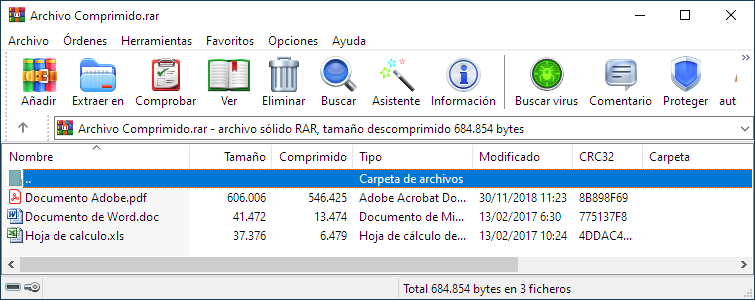
Ahora puede abrir cualquiera de los ficheros que hay dentro simplemente haciendo doble click con el botón izquierdo del ratón sobre el fichero que desee abrir. Tenga en cuenta que además necesitará tener instalado el programa adecuado para abrir cada tipo de fichero, por ejemplo, necesitará tener instalado Microsoft Word u otro programa compatible para abrir documentos de Word.
Esta es una forma conveniente de acceder a los ficheros sin necesidad de descomprimirlos que ahorra espacio en su disco duro. Además si modifica uno de estos ficheros, WinRAR lo notará y si lo desea actualizará el fichero en el archivo comprimido de forma automática.
También puede seleccionar uno o varios ficheros y pulsar el botón Extraer en para copiar los ficheros en cualquier carpeta de su ordenador.
Como extraer los ficheros
Además del método antrerior, otra forma de extraer los ficheros del archivo RAR es hacer click sobre el archivo RAR con el botón derecho del ratón para que Windows muestre el menú contextual con todas las operaciones que se pueden hacer sobre ese archivo.

- Abrir / Abrir con WinRAR: Es otra forma de abrir el archivo con WinRAR que funciona igual que el doble click sobre el archivo explicado anteriormente.
- Extraer ficheros: WinRAR le mostrará las opciones de extracción para que pueda dedicir donde y como extraer el contenido del archivo. Use esta opción si desea, por ejemplo, descomprimir el contenido del archivo en otra carpeta diferente.
- Extraer aquí: WinRAR extraerá el contenido del archivo en el directorio actual sin preguntar nada. Esta es una de las opciones de descompresión mas rapidas, usela si quiere que el contenido del archivo se copie en la misma carpeta donde está el archivo comprimido.
- Extraer en carpeta: WinRAR extraerá el contenido del archivo en una carpeta nueva dentro del directorio actual. Esta es una de las opciones mas rapidas, usela para no mezclar el contenido del archivo con los ficheros que ya existen en la carpeta actual, es quizas la opción mas recomendable.
Al descomprimir los ficheros, WinRAR creará en la carpeta seleccionada toda la estructura de carpetas que pueda existir en el archivo.
Si selecciona varios archivos RAR puede usar el mismo procedimiento para descomprimirlos todos a la vez.
Si quiere hacer aun más fácil todo el proceso pruebe a usar la opción Extraer ficheros la primera vez, marcar la opción Mostrar ficheros en el explorador y pulsar el botón Guardar opciones. La próxima vez que use cualquiera de las opciones de extracción, WinRAR abrirá en una ventana del explorador la carpeta con los ficheros recien extraídos para que pueda acceder más facilmente a su contenido.
¿ Qué hago si los archivos RAR no se abren con WinRAR ?
